Vsftpd privind instalarea ubuntu și configurare
vsftpd (în engleză foarte sigur FTP Daemon.) - FTP-server cu suport pentru IPv6 și SSL. Primele două litere în numele vsftpd înseamnă „foarte sigur“ ( «foarte sigur"), ca dezvoltatorii de programe au oferit protecție de la mai multe vulnerabilități posibile ale FTP.
Pasul # 1: Instalarea vsftpd
Cu ajutorul unei echipe speciale pentru a instala programul pe VPS-server poate fi un cuplu de secunde:
sudo apt-get install vsftpd
De fapt, după descărcarea toate fișierele necesare, utilizatorul a configurat programul cu setările de securitate de bază. Cu toate acestea, ele nu sunt suficiente - de exemplu, în modul implicit, vsftpd permite accesul la server pentru utilizatorii anonimi.
Pasul # 2: Configurarea vsftpd
După instalarea programului, puteți face setarea. Pentru a face acest lucru, deschideți fișierul de configurare:
sudo nano /etc/vsftpd.conf
Este necesar de a găsi linia Anonymous_enable și modificați valoarea de la DA NU la:
După salvarea modificărilor pentru accesul la server virtual va fi închis pentru utilizatorii anonimi.
- testarea gratuită
- API-ul pentru a controla panoul
- De la 318 RBL. / Luna.
După care aveți nevoie pentru a salva modificările și a ieși din fișierul de configurare.
Pentru a evita greșelile rula cele mai noi versiuni de vsftpd ( „refuzul de a rula cu rădăcină inscriptibil în interiorul chroot“) la locul de muncă nu este ca utilizatorul root (acces implicit 1cloud numele lor server cu astfel de privilegii, astfel încât apariția unei astfel de eroare este puțin probabil), puteți să ia câțiva pași simpli:
- Crearea unui utilizator nou (denumit în continuare ## ## nume de utilizator trebuie să fie înlocuit cu numele unui anumit polzovaleya) adduser ## ## nume de utilizator
- Adauga un nou acces administrativ utilizator la comanda adduser ## sudo nume de utilizator ##
- Creați un director nou în directorul home al utilizatorului: mkdir / home / ## ## / nume de utilizator fișiere
De asemenea, este posibil, sistemul va refuza să creeze tot drumul dintr-o dată, atunci ai nevoie pentru a merge la folderul / home:
Creați un folder în ea utilizator dorit / ## nume de utilizator ## (sudo mkdir ## ## nume de utilizator), du-te în ea cu comanda CD-ul și apoi trebuie să creați o comandă de fișiere dosar mkdir.
După efectuarea oricăror modificări la fișierul de configurare, trebuie să reporniți vsftpd.
sudo serviciu vsftpd repornire
Pentru Ubuntu 16.04, trebuie să configurați firewall-ul utilizând următoarele comenzi:
Reporniți firewall-ul: Dezactivați UFW sudo
sudo UFW permite
Adăugați o regulă pentru conexiunile de intrare pe porturile folosite de vsftpd: sudo UFW permite 20 / tcp
sudo UFW permite 21 / tcp
Verificați setările cu comanda: starea UFW sudo
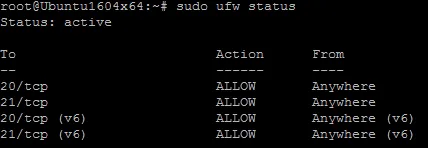
Pasul # 3: Accesarea server FTP
Sistemul apoi vă cere să introduceți numele de utilizator și parola pentru utilizator local, iar apoi acesta va fi directorul de acasă și tot conținutul său (puteți intra numai în ea).
După utilizarea FTP, pentru a ieși din acest mod, terminalul poate folosi comanda „exit“.
P. S. Alte instrucțiuni:
Evaluare medie: 4.9. Numărul total de evaluări: 17 Vă mulțumim pentru apreciere! Din păcate, votul nu a reușit. Încercați din nou mai târziu
191014 Bucuresti Str. Kirochnaya 9